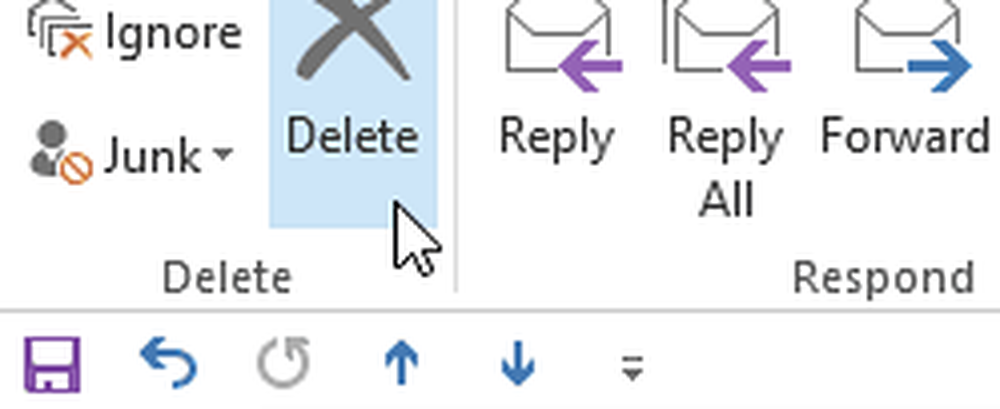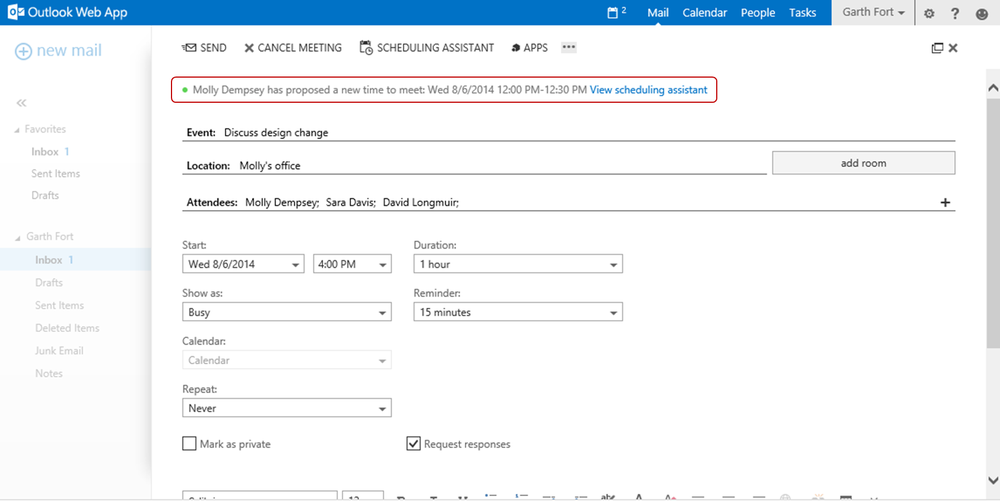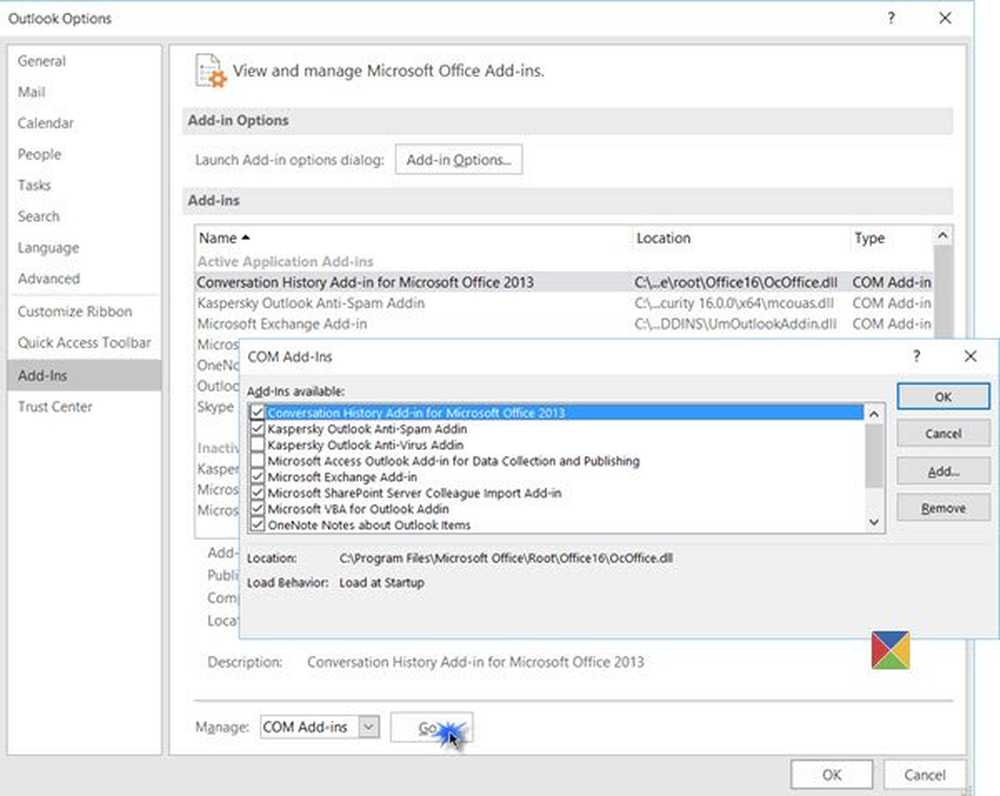Astuce Outlook Attribuer des sons d'alerte spécifiques aux contacts
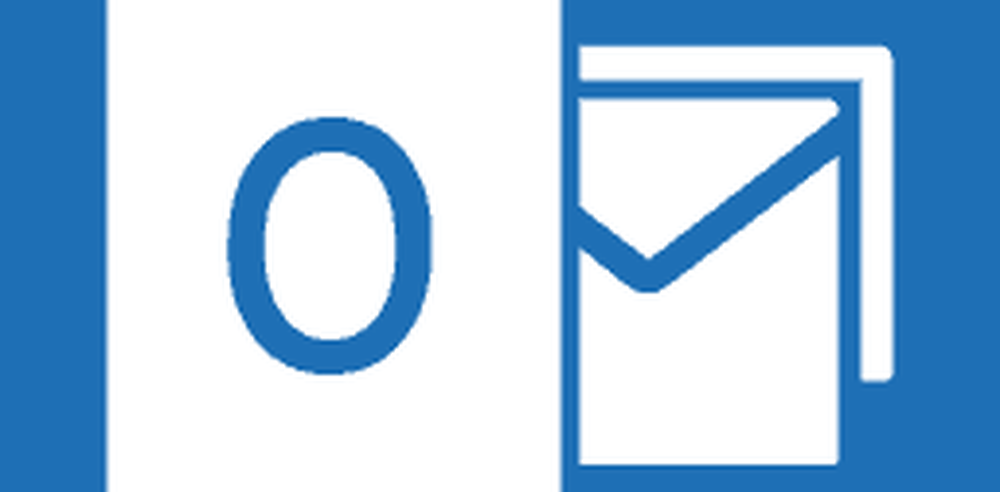
Remarque: Ce n'est pas une nouvelle fonctionnalité, vous pouvez le faire avec Outlook 2007 aussi en fouillant profondément dans les paramètres. Mais le processus est beaucoup plus simple dans Outlook 2013 et 2010.
Attribuer un son d'alerte spécifique aux contacts Outlook
Pour affecter une alerte sonore spécifique à un contact, vous devez créer une nouvelle règle. Cliquez avec le bouton droit sur l’e-mail du contact pour lequel vous souhaitez définir un son spécifique, puis sélectionnez Règles> Créer une règle du menu contextuel.

Cela ouvre la fenêtre Créer une règle dans laquelle vous pouvez sélectionner le contact et les autres critères de votre choix lorsqu'un courrier électronique arrive. Cochez ensuite «Lire un son sélectionné», puis appuyez sur le bouton Parcourir..

Ensuite, sélectionnez le fichier son que vous souhaitez utiliser. Il s'ouvrira automatiquement dans le dossier multimédia de Windows où vous pourrez choisir un son par défaut. Si vous voulez entendre le son d'un fichier, sélectionnez-le et cliquez sur le bouton de lecture dans la fenêtre Créer une règle présentée ci-dessus. Bien sûr, vous pouvez toujours sélectionner un fichier WAV différent, mais il doit être court et agréable. mais si vous voulez être agaçant pour vos collègues, choisissez une chanson populaire qui leur restera gravée dans la tête toute la journée..

Une fois que vous êtes satisfait du son d'alerte, cliquez sur OK dans le message de dialogue de réussite et vous serez prêt à partir..

La procédure de configuration de sons spécifiques pour les contacts dans Outlook 2010 est identique à celle de 2013..

Si vous vivez dans Outlook toute la journée au travail ou à votre bureau, vous savez que certains courriels sont plus importants que d’autres, ce qui vous permet de savoir si quelque chose requiert votre attention immédiate ou non. Vous pouvez affecter différents sons à chacun des contacts de votre choix. Peut-être voulez-vous simplement en utiliser un pour savoir que le patron a besoin de quelque chose, ou quelques-uns pour différencier la priorité des contacts.